Philips C271P4QPJEW/00 User Manual
Browse online or download User Manual for TVs & monitors Philips C271P4QPJEW/00. Philips Brilliance LCD-Monitor mit klinischer D-Anzeige C271P4QPJEW/00 Bedienungsanleitung
- Page / 58
- Table of contents
- BOOKMARKS



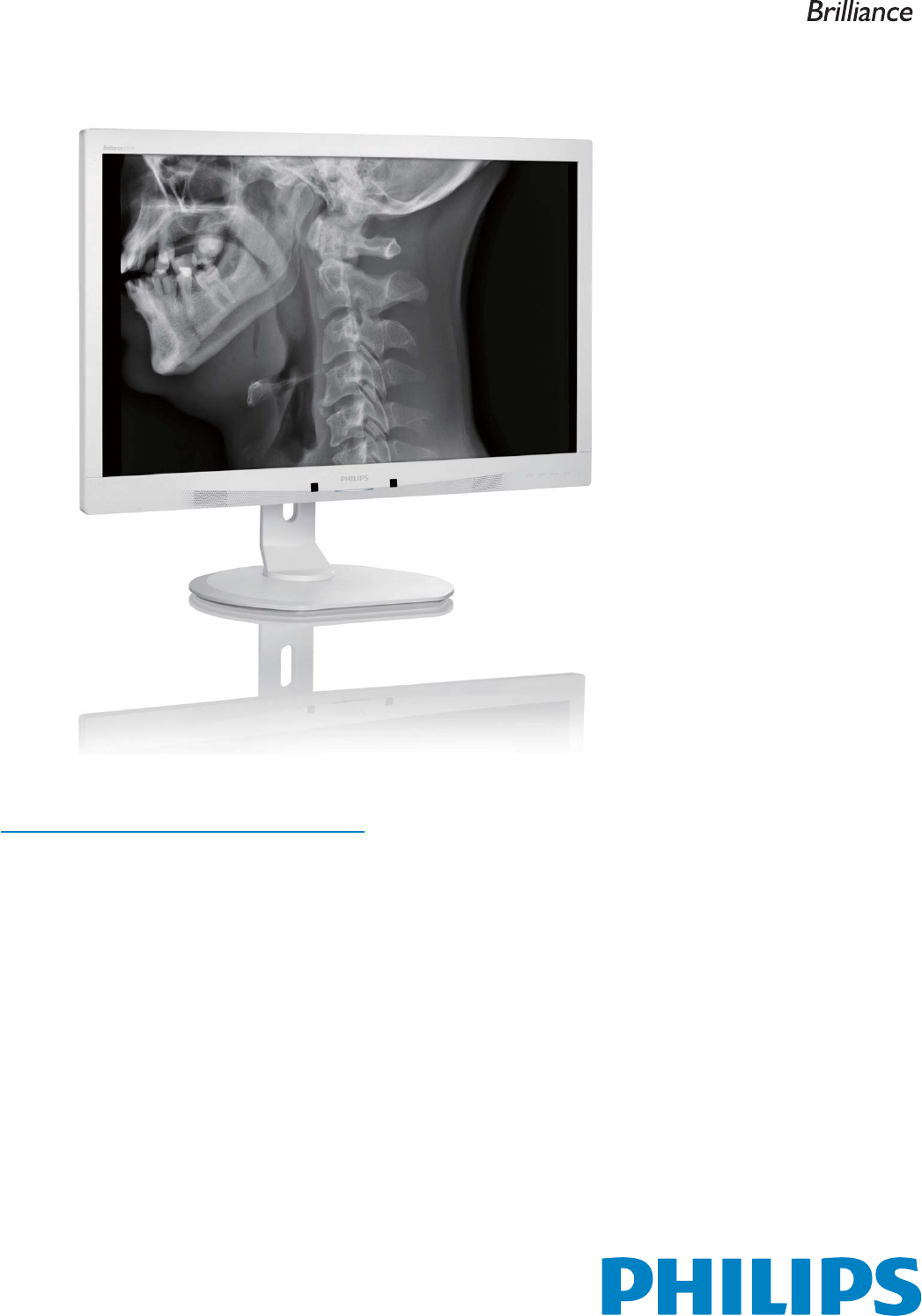
- DE Bedienungsanleitung 1 1
- Problemlösung und 1
- KlXÀJJHVWHOOWH)UDJHQ 50 1
- 1. Wichtig 3
- 1.2 EMV-Informationen 4
- Anmerkung 5
- 1.3 Sicherheitsmaßnahmen und 8
- . Wichtig 9
- 1.4 Hinweise zur Notation 10
- 1.5 Geräte und 11
- 1.6 Antimikrobielles Gehäuse 12
- 2. Monitor einrichten 13
- 2. Monitor einrichte 15
- Höhenverstellung 17
- 3. Bildoptimierung 18
- . Bildoptimierung 19
- 3.3 SmartDesktop-Anleitung 27
- 4. PowerSensor™ 32
- 5. Technische Daten 33
- 5.1 AuÁösung und Vorgabemodi 36
- 6. Energieverwaltung 37
- 7. Behördliche Vorschriften 38
- Behördliche Vorschriften 39
- . Behördliche Vorschriften 40
- 8. Kundendienst und 46
- Garantie 46
- 8 Kundendienst und Garantie 47
- 8. Kundendienst und Garantie 48
- China PCCW Limited 50
- フィリップスモニター 51
- ・サポートセンター 51
- 9. Problemlösung und häufig 52
- Attention 54
- Theft Deterrence is Enabled 54
Summary of Contents
www.philips.com/welcomeC271P4DE Bedienungsanleitung 1 Kundendienst und Garantie 44 Problemlösung und KlXÀJJHVWHOOWH)UDJHQ 50
81. Wichtig1.4 Hinweise zur NotationIn den folgenden Unterabschnitten wird die Notation erläutert, die in diesem Dokument verwendet wurde.Anmerkungen
91. Wichtig1.5 Geräte und Verpackungsmaterialien richtig entsorgenElektrische und elektronische AltgeräteDiese Kennzeichnung am Produkt oder an seiner
101. Wichtig1.6 Antimikrobielles GehäuseErreger werden in Krankenhäusern und Kliniken weltweit zu einer immer größeren Bedrohung, da diese lebensbedro
112. Monitor einrichten2. Monitor einrichten2.1 Installation LieferumfangC271P4C271P2013使用产品前请阅读使用说明保留备用user s manualVGA-Kabel (optional)DP-Kabel (opt
122. Monitor einrichten Mit Ihrem PC verbindenHDMI1234234855696710101 Kensington-Diebstahlsicherung2 Audioeingang3 VGA-Eingang4 DVI-Eingang5 DisplayP
132. Monitor einrichten2.2 Monitor bedienen Beschreibung der BedientastenC271P7625431Monitor ein- und ausschalten.Auf das OSD-Menü zugreifen.OSD-Eins
142. Monitor einrichtenDas OSD-Menü,P)ROJHQGHQÀQGHQ6LHHLQHQhEHUEOLFNEHUdie Struktur der Bildschirmanzeige. Sie können dies als Referenz nutzen
152. Monitor einrichtenHöhenverstellung150mmDrehung39002.3 Basisbaugruppe zur VESA-Montage entfernenBitte machen Sie sich mit den nachstehenden Hinwei
163. Bildoptimierung3. Bildoptimierung3.1 SmartImageCLINIC Was ist das?SmartImageCLINIC bietet Ihnen Vorgabeeinstellungen, die Ihren Bildschirm optim
173. Bildoptimierungv Clinical D-Image (Clinical D-Darstellung):Um eine richtige Interpretation zu gewährleisten, müssen Monitore medizinische Bilder
Inhalt1. Wichtig ...11.1 Sicherheitshinweise zum Netzteil ...11.2 EMV-Informationen ...
183. BildoptimierungKonÀgurationsassistent Nach der Installation von SmartControl Premium startet der Assistent zur ersten Inbetriebnahme automatisc
193. BildoptimierungColor (Farbe)-Menü ,P&RORU0HQX)DUEPHQN|QQHQ6LHRGB-Werte, Black Level (Schwarzpegel), White Point (Weißpunkt), Displ
203. Bildoptimierung1. „Show Me“ (Zeigen) startet das /HUQSURJUDPP]XU)DUENDOLEULHUXQJ2. 6WDUWVWDUWHWGLH)DUENDOLEULHUXQJLQVHFKVSchritten.3
213. BildoptimierungEco Power (Energiesparen)-MenüMenü Options (Optionen)Options (Optionen) > Preferences (Voreinstellungen) – Wird nur aktiv, wenn
223. BildoptimierungOptions (Optionen) > Audio – Wird nur aktiv, wenn Sie Audio aus dem Optionen-Menü auswählen.Bei nicht unterstützten, DDC/CI-fäh
233. Bildoptimierung Nach der PIN-Eingabe klicken Sie auf die Accept(Übernehmen)-Schaltfläche – ein Popup-Dialogfenster öffnet sich auf der folgende
243. Bildoptimierung9LHU(LQWUlJHÀQGHQVLFKLP&RQWH[W0HQX(Kontextmenü):v SmartControl Premium – Bei dieser Auswahl wird der About (Info)-Bild
253. BildoptimierungSmartControl-Softwareversion kann sich ohne Benachrichtigung ändern. Bitte prüfen Sie stets GLHRIÀ]LHOOH3RUWUDLW:HEVHLWH www.p
263. Bildoptimierung4. Setzen Sie ein Häkchen im Kontrollkästchen „Show window contents while dragging“ )HQVWHULQKDOWEHLP=LHKHQDQ]HLJHQXQGklic
273. Bildoptimierung Align On/Align Off (Ausrichten ein/Ausrichten aus) – De-/Aktiviert die automatische Ausrichtung beim Ziehen-und-Ablegen. Exit
11. Wichtig1. WichtigDieser Monitor ist in Verbindung mit medizinischen Geräten zur Anzeige von DOSKDQXPHULVFKHQXQGJUDÀVFKHQ'DWHQvorgesehen.
283. Bildoptimierung SmartDesktop - PartitionsdeÀnitionenName Beschreibung Bild)XOO'HVNWRS(Gesamter Desktop)Wendet alle Einstellungen auf den
293. BildoptimierungName Beschreibung BildHorizontal Split Top (Horizontal teilen oben)*LEW,KQHQ=XJULIIDXIGLH%LOGVFKLUPDXÁ|VXQJXQGWHLOWdie Anz
304. PowerSensor™4. PowerSensor™ Wie funktioniert das? PowerSensor arbeitet zur Erkennung der Anwesenheit des Benutzers auf Grundlage der Übertragu
315. Technische Daten5. Technische DatenBilddarstellungBildschirmpaneltyp AMVAHintergrundbeleuchtung LEDPanelgröße 27 Zoll Breitbild (68,6cm)Bildform
325. Technische DatenWärmeableitung *100 V Wechselspannung, 50 Hz115 V Wechselspannung, 60 Hz230 V Wechselspannung, 50 HzNormalbetrieb 88,74 BTU/h 88,
335. Technische Daten Anmerkung1. EPEAT Gold oder Silber sind nur dort gültig, wo Philips das Produkt registriert. Einzelheiten zum Registrierungssta
345. Technische Daten5.1 AuÁösung und Vorgabemodi Maximale AuÁösung1920 x 1080 bei 60 Hz (Analogeingang)1920 x 1080 bei 60 Hz (Digitaleingang) Empfohl
356. Energieverwaltung6. Energieverwaltung:HQQHLQH9(6$'30NRPSDWLEOH*UDÀNNDUWHoder Software in Ihrem PC installiert ist, kann der Monitor se
367. Behördliche Vorschriften7. Behördliche VorschriftenCongratulations!7KLVSURGXFWLV7&2&HUWLÀHGIRU6XVWDLQDEOH,77&2&HUWLÀHGLV
377 Behördliche VorschriftenLead-free ProductLead free display promotes environmentally sound recovery and disposal of waste from electrical and elect
21. Wichtig1.2 EMV-InformationenHinweise und Herstellerangaben zu elektromagnetischen Emissionen – gültig für sämtliche Geräte und SystemeDer Monitor
387. Behördliche Vorschriften MPR-II (MPR:1990:8/1990:10 niederfrequente elektrische und PDJQHWLVFKH)HOGHU TUV IEC60601-1 (EN 60601-1:2006 Medi
397 Behördliche Vorschriftend'interférences dans le cadre d'une installation particulière. Si cet appareil est la cause d'interférences
407. Behördliche VorschriftenNorth Europe (Nordic Countries) InformationPlacering/Ventilation VARNING:FÖRSÄKRA DIG OM ATT HUVUDBRYTARE OCH UTTAG ÄR LÄ
417 Behördliche Vorschriften㧊ٻ ₆₆⓪ٻ Ṗ㩫㣿ڃڝ ڄٻ 㩚㧦䕢ٻ 㩗䞿ٻ ₆₆⪲㍲ٻ 㭒⪲ٻṖ㩫㠦㍲ٻ ㌂㣿䞮⓪ٻ ộ㦚ٻ ⳿㩗㦒⪲ٻ 䞮Ⳇڇٻ ⳾✶ٻ 㰖㡃㠦㍲ٻ㌂㣿䞶ٻ㑮ٻ㧞㔋┞┺ډ VCCI-Bこの装置は、クラスB情報技術装置です。この装置は、家庭環境で使
427. Behördliche VorschriftenInformation for U.K. onlyWARNING - THIS APPLIANCE MUST BE EARTHED.Important:This apparatus is supplied with an approved m
437 Behördliche VorschriftenChina RoHS The People's Republic of China released a regulation called "Management Methods for Controlling Pollu
448. Kundendienst und Garantie8. Kundendienst und Garantie8.1 Philips-Richtlinien zu Flachbildschirm-PixeldefektenPhilips ist stets darum bemüht, Prod
458 Kundendienst und Garantie AnmerkungEin roter oder blauer Bright-Dot ist über 50 Prozent heller als benachbarte Punkte; ein grüner Bright-Dot ist 3
468. Kundendienst und Garantie8.2 Kundendienst und GarantieInformationen über Garantieabdeckung und zusätzliche Anforderungen zur Inanspruchnahme des
478 Kundendienst und GarantieKontaktdaten in Zentral- und Osteuropa:Land Callcenter CSP KundendienstnummerBelarus N/A IBA+375 17 217 3386 +375 17 217
31. WichtigHinweise und Herstellerangaben zu elektromagnetischer Verträglichkeit – gültig für sämtliche Geräte und SystemeDer Monitor ist zur Nutzung
488. Kundendienst und GarantieKontaktdaten in China:Land Callcenter KundendienstnummerChina PCCW Limited4008 800 008Kontaktdaten in Nordamerika:Land C
498 Kundendienst und GarantieVietnam)376HUYLFH,QIRUPDWLFCompany Ltd. - Ho Chi Minh City Branch+84 8 38248007 Ho Chi Minh City +84 5113.562666 Danan
50. Problemlösung und häuÀg gestellte Fragen9. Problemlösung und häufig gestellte Fragen9.1 Problemlösung$XIGLHVHU6HLWHÀQGHQ6LH+LQZHLVH]X3URE
519. Problemlösung und häuÀg gestellte Fragen 3DVVHQ6LHGDV%LOGPLWGHU$XWR)XQNWLRQim OSD-Hauptmenü an. Beseitigen Sie die Bildstörungen über
529. Problemlösung und häuÀg gestellte FragenF 2: Die SmartControl Premium-Funktionen ließen sich bisher problemlos nutzen, funktionieren jetzt jedoc
539. Problemlösung und häuÀg gestellte Fragen9.3 Allgemeine häuÀg gestellte FragenF 1: Was soll ich tun, wenn mein Monitor die Meldung „Cannot displa
549. Problemlösung und häuÀg gestellte FragenF 7: Wie reinige ich die BildÁäche?Antwort: Zur regulären Reinigung benutzen Sie ein sauberes, weiches
559. Problemlösung und häuÀg gestellte FragenAktivieren Sie grundsätzlich einen bewegten Bildschirmschoner, wenn Sie Ihren Monitor verlassen.Achten Si
© 2013 Koninklijke Philips N.V. Alle Rechte vorbehalten.Philips und der Philips-Schild sind eingetragene Marken der Koninkli-jke Philips N. V. und wer
41. WichtigHinweise und Herstellerangaben zu elektromagnetischer Verträglichkeit – gültig für sämtliche Geräte und Systeme OHNE LEBENSERHALTENDE FUNKT
51. WichtigEmpfohlene Abstände zwischen tragbaren und mobilen HF-Kommunikationsgeräten und dem Gerät oder System – bei Geräten und Systemen OHNE LEBEN
61. Wichtig1.3 Sicherheitsmaßnahmen und Wartung Warnungen Wir empfehlen dringend, das System komplett abzuschalten, bevor Sie jegliche Reinigungsarb
71. Wichtig Um die optimale Betriebsleistung und Lebensdauer Ihres Monitors zu gewährleisten, benutzen Sie den Monitor bitte in einer Betriebsumgebu
More documents for TVs & monitors Philips C271P4QPJEW/00













 (37 pages)
(37 pages) (49 pages)
(49 pages) (53 pages)
(53 pages) (32 pages)
(32 pages) (34 pages)
(34 pages)







Comments to this Manuals